- Web Templates
- E-commerce Templates
- CMS und Blog Templates
- Facebook Templates
- Website-Builder
Magento. Wie man mit dem Megamenu arbeitet
Januar 23, 2015
Die meisten unserer Magento-Vorlagen enthalten eine spezielle eingebaute Erweiterung, unzwar Mega-menu die es ermöglicht, Ihr Menü zu bearbeiten und es auf Ihre Bedürfnisse anzupassen, aufgrund eines Sets von nützlichen Funktionen.
In diesem Tutorial werden wir Ihnen zeigen, wie man mit der Mega-menu Erweiterung in Magento arbeitet.
Um die Erweiterung ein-/auszuschalten, folgen Sie diesen Schritten:
Loggen Sie sich in Ihre Magento Admin Panel ein, und gehen Sie zur System -> Configuration Sektion.
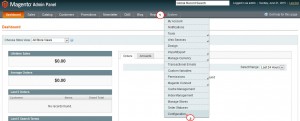
Klicken Sie auf die Mega Menu Option links im Menü.
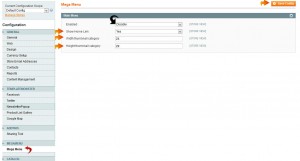
Hier können Sie ein Drop-Down sehen, von dem Sie entweder Enable oder Disable auswählen können .
In diesem Menü haben Sie weitere Optionen, mit denen Sie Startseite anzeigen können, die Breite und Höhe Kategorien Thumbnails festlegen können.
Um die Mega-Menüoptionen auf Ihre Kategorien anzuwenden, führen Sie die nächsten Schritte aus:
Öffnen Sie die Catalog -> Manage Categories Sektion aus Ihrem Topmenü.
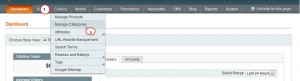
Wählen Sie die Kategorie, die Sie bearbeiten wollen.
Drücken Sie das letzte Tab, mit dem Namen Menu top.
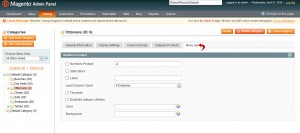
Hier sehen Sie einige Optionen, mit denen Sie Ihr Menü anpassen können:
Numbers Product – Mit dieser Option können Sie eine Anzahl von Produkten auswählen, die in der Kategorie angezeigt werden.
Static Block – Erlaubt es, beliebige der vorhandenen statischen Blöcke zu Ihrer Kategorie zuzuordnen, in der Regel enthalten diese Blöcke Text und Bilder, die Sie im Drop-Down sehen. Sie können wählen, in welchem Teil des Dropdown-Menüs der Block erscheinen soll – oben, links, unten oder rechts.
Label – Bietet die Möglichkeit, ein Textetikett zu erstellen und es im obersten Menü im Frontend neben dem Kategorienamen anzuzeigen. Wählen Sie einfach die Option und geben Sie einen beliebigen Titel für Ihr Label in das leere Feld ein.
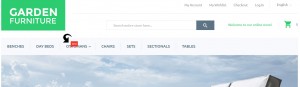
Level Column Count – Erlaubt es, die zu dieser Kategorie gehörenden Unterkategorien in eine bestimmte Anzahl von Spalten zu sortieren. Sie werden keine Auswahl sehen, wenn eine Kategorie keine Unterkategorien hat.
Thumbnail – Wenn Sie diese Option aktivieren, können Sie eine Thumbnail zu Ihrer Kategorie im General Information Tab hochladen und es auf dem Site-Frontend anzeigen.
Disabled category children – Mit dieser Option werden alle Unterkategorien der bearbeiteten Kategorie nicht angezeigt.
Color – Erlaubt es, eine beliebige Farbe für den Kategorie-Titel anzuwenden.
Background – Hier können Sie die Farbe für den Hintergrund Ihrer Kategorie auswählen.
Sie können auch einen neuen statischen Block zum Kategorien Dropdown mit der Hilfe dieser Erweiterung hinzufügen.
Klicken Sie auf die Save category Taste um Ihre Änderungen zu speichern.
Wir hoffen, dass das Tutorial nützlich für Sie war. Sie können sich gerne unser ausführliches Video Tutorial unter dem folgenden Link anschauen:














